JREはJavaプログラムの実行環境です。
一般ユーザはJavaアプリケーションを
実行できればいいだけなので
JREのみをインストールして利用しています。
JREは大きく分けて2つに分類できます。
JREとJDKの違いが分らない人は、
こちらで詳しく解説しているので
参考にしてください。
プライベートJRE
- JDKをインストールした時にプライベートJREが一緒にインストールされる
- JDK内部に含まれている
- デフォルトのダウンロード→ C:\Program Files\jdk1.8.0\jre
パブリックJRE
- 他のJavaアプリケーションで使用可
- JDKの外部に含まれている
- デフォルトのダウンロード→ :\Program Files\Java\jre1.8.0
1.Eclipseの「ウィンドウ」→「設定」
→「Java」→「 インストール済みのJRE」
→ 「追加」を押下。
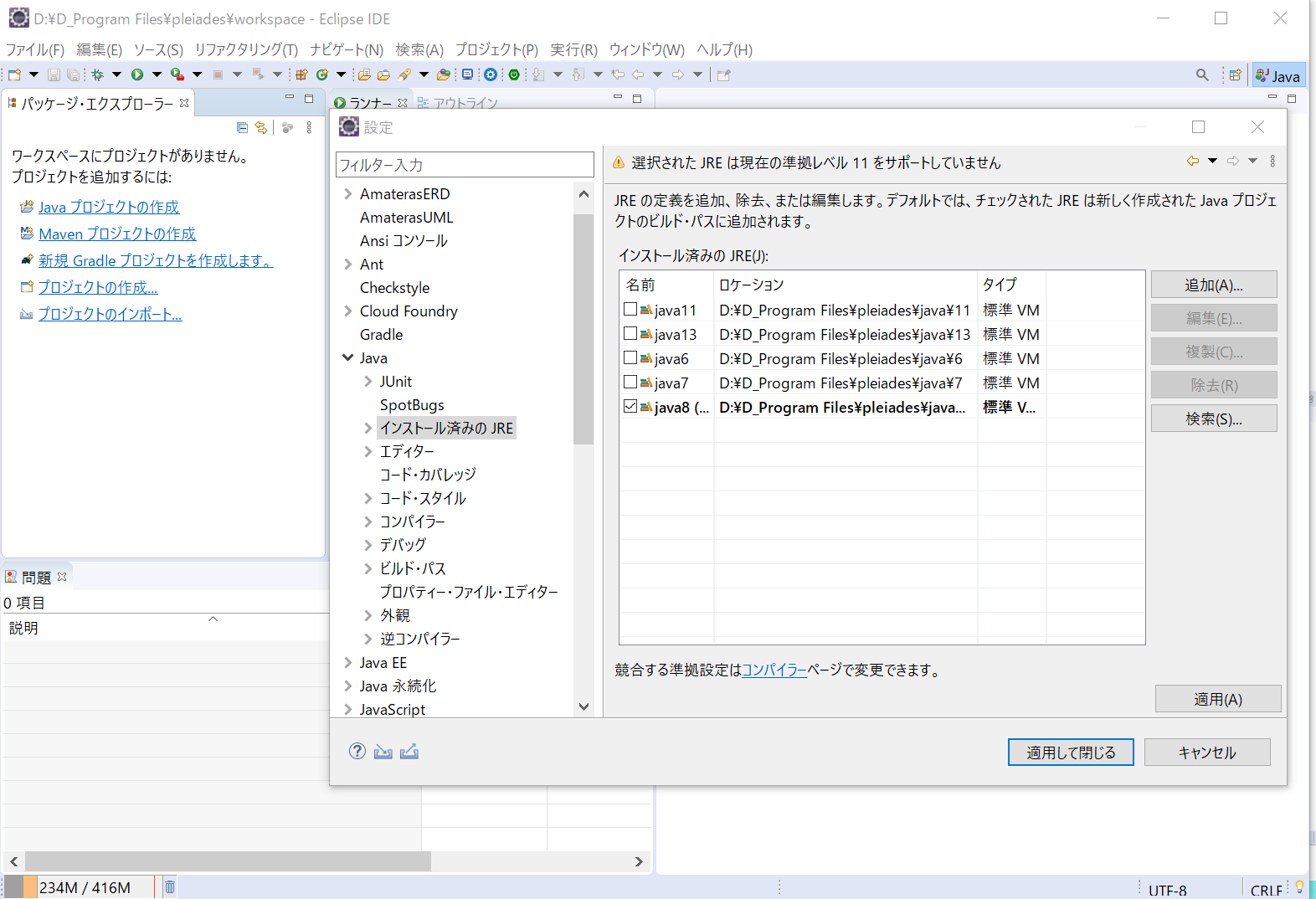
2.JREの選択画面の「標準 VM」
→ 「次へ」を押下。
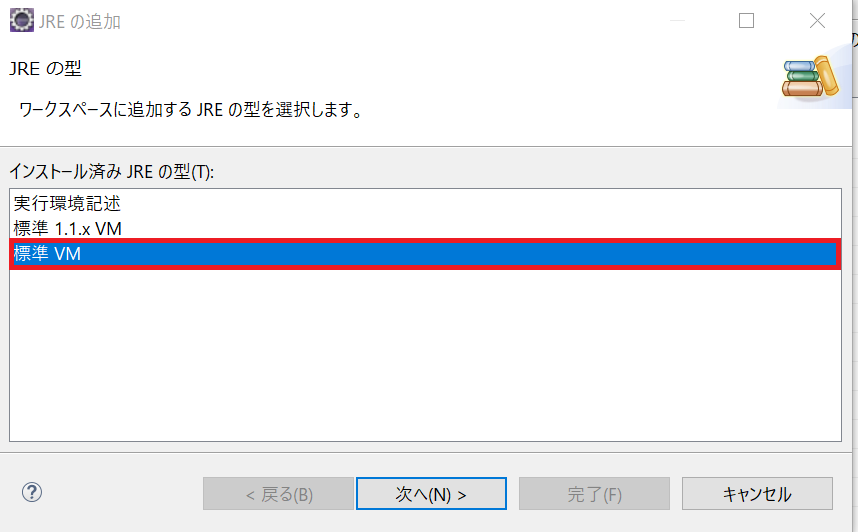
3.「ディレクトリー」
→ インストールしたパブリックJREを選択し
「完了」を押下。
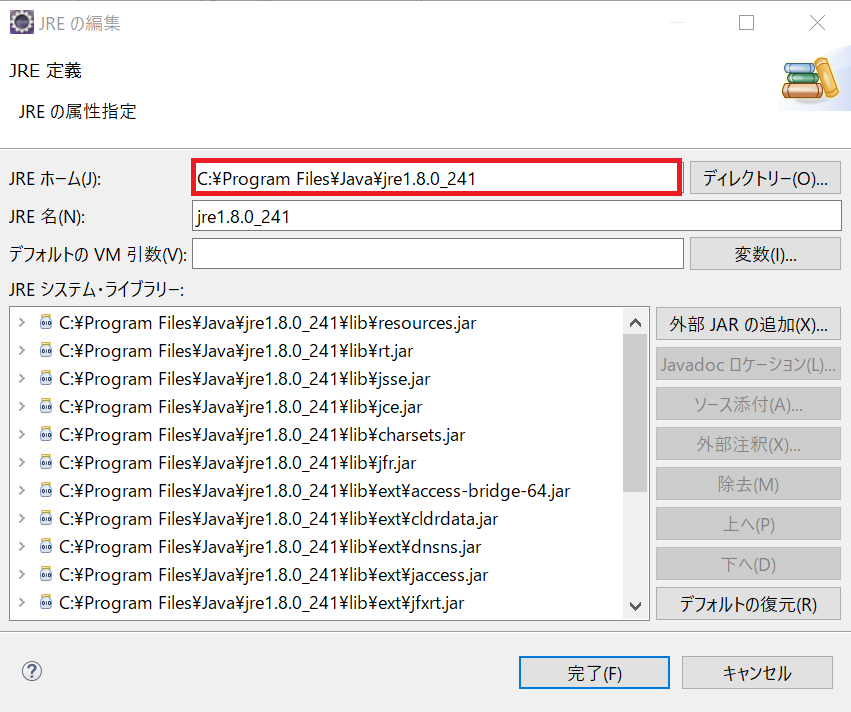
パブリックJREの追加後、
インストール済みのJRE画面でチェックを入れて
「適用」押下すれば完了です。
プライベートJRE
1.プライベートJJREのJRE システム・ライブラリー
→ rt.jarを展開します。
2.プライベートJJREのrt.jarを展開すると、
ソース添付は有で、Javadocロケーションに
パスの記載があります。

パブリックJRE
1.パブリックJJREのJRE システム・ライブラリー
→ rt.jarを展開します。
2.パブリックJJREのrt.jarを展開すると、
ソース添付は無で、Javadocロケーションに
パスの記載があります。
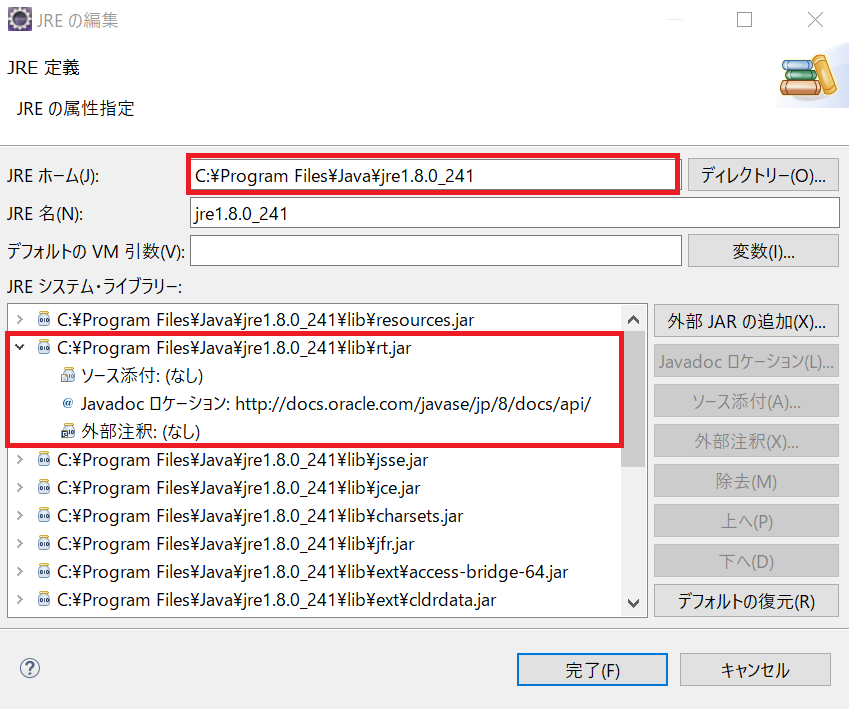
ソース添付
ソース添付のライブラリーと
ソースコードが紐づいていれば
ソースコードやクラスを参照できます。
1.ソースコードを参照したい部分に
カーソルを合わせて「F3キー」を押下。
2.ソースコードを参照したい部分の
ソースコードが表示されます。
正常に設定がされていればプログラミング中に
ライブラリのソースコードを
簡単に確認できるようになります。
Javadocロケーション
Javadocを参照できます。
※Javadoc:ソースコードから
プクラスやメソッドの説明が表示できる
ドキュメントを生成する仕組み
1.ソースコードを参照したい部分に
カーソルを合わせて
「F2キー」+「shiftキー」を押下。
2.カーソルを合わせた部分の
ソースコードのjavadocが表示されます。
補足
jdk1.8.0_241をインストール済の場合
インターネット上のJavadocを
直接参照する以外に、
ローカルにダウンロードしたファイルを
参照することも可能です。
ローカルファイルを参照する場合は、
[Javadocロケーション]に
“file:/D:/jdk1.8.0_241/docs/ja/api/”
といった形式で指定します。
インストールしたJREと
Eclipseを連動させる手順を解説してきました。
今の年収に満足していますか?

同じ契約金で業務委託していても
在籍している会社によって給料が違います。
今と同じスキル・業務内容でも
年収が変わるということです。
さらに以下を考慮すると
より年収アップにつながります。
- スキルセットと需要
- 経験と実績
- 業界や地域の市場価値
- 転職時の交渉スキル
転職先の企業の給与体系や
業界の標準的な給与水準を調査し、
給与のみでなく、
福利厚生やキャリア成長の機会、
ワークライフバランスなどの要素も
総合的に考慮することが重要です。

Kindle Unlimitedは、Amazonが提供する
月額定額制の電子書籍サービスを活用します。
また、Kindle Unlimitedには、
体験版が提供されています。
体験版では、一定期間(通常は30日間)に限り、
Kindle Unlimitedのサービスを
無料で利用することができます。
1.豊富な書籍のラインナップ
Kindle Unlimitedには、幅広いジャンルの書籍が
数十万冊以上含まれています。
小説、ビジネス書、自己啓発書、
学術書、漫画など、
様々なテーマや興味に合わせて
多彩な選択肢があります。
2.サービスの内容を体験
体験版では、Kindle Unlimitedの全ての機能を使いながら、
豊富な書籍のラインナップや
読書体験を体験することができます。
自身の読書の好みや
利用頻度に合うかどうかを確認できます。
3.解約が可能
体験版期間中にKindle Unlimitedのサービスに
満足しなかった場合、
期限内に解約することができます。
その場合、追加料金はかかりません。
Kindle Unlimitedでは
さまざまなジャンルの書籍が提供されています。
ITエンジニアとしてスキルを向上させたり
新しい技術を学んだりする際に、
Kindle Unlimitedは
便利な資源となるのでおすすめです。































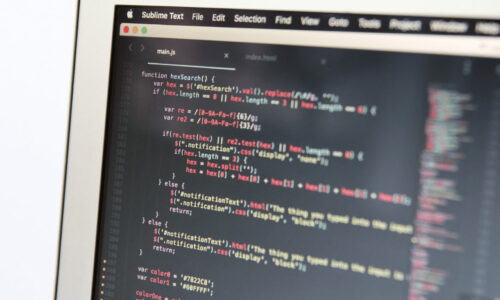

この記事へのコメントはありません。